有些时候项目当中会遇到一些管径比较小的管道,但是在直径中又没有适合的,怎么办?很简单,跟紧以下几个步理就可以了。
首先,我们拿一个管段为“铁,铸铁30”的为例子,如图1所示,系统中这管段是没直径20的,接下来我们要新建一个直径为20的管。
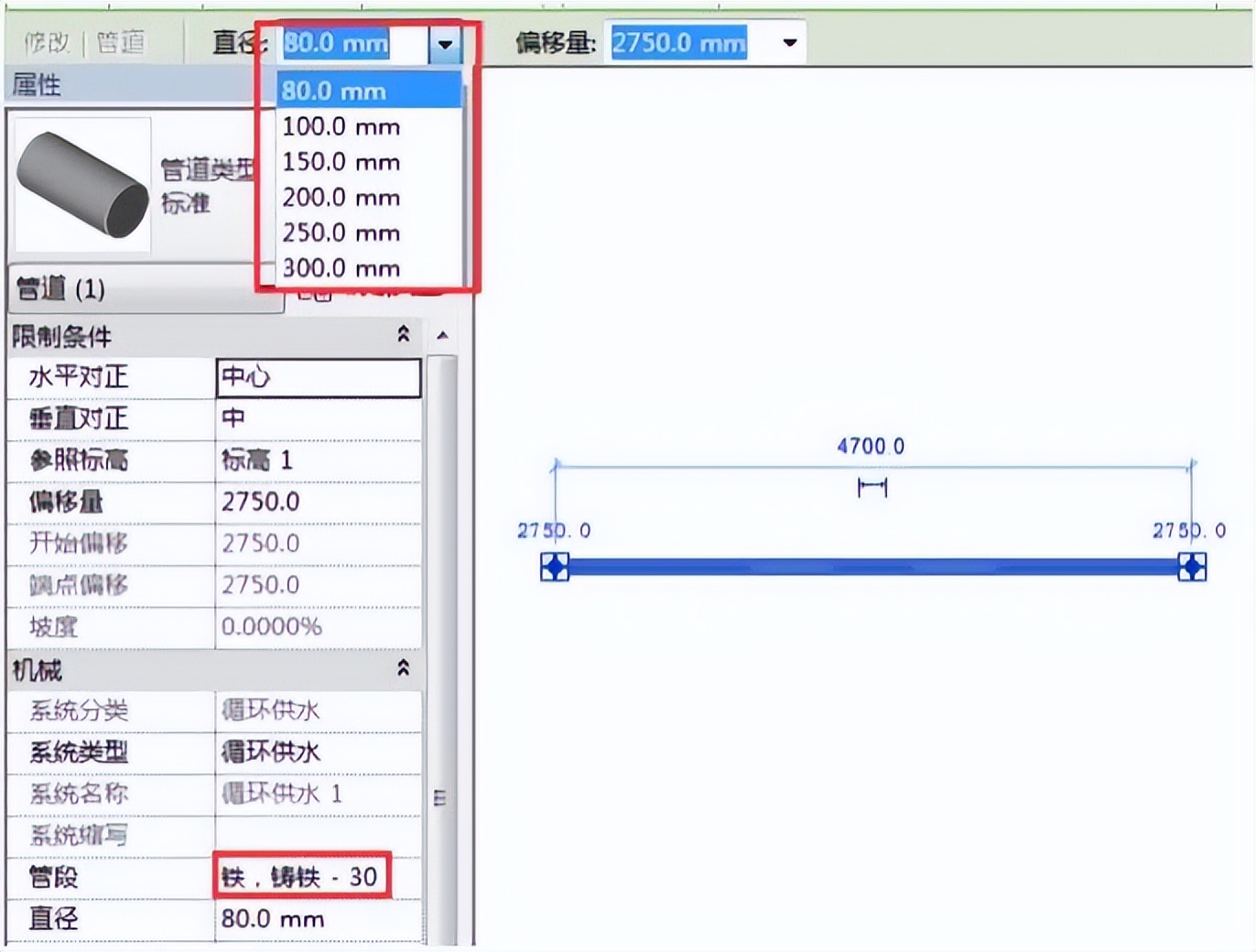
点开类型属性对话框,我们看到“布管系统配置”,单击“编辑”,此时我们看到“最小尺寸”和“最大尺寸”,分别为0与300如图2所示。
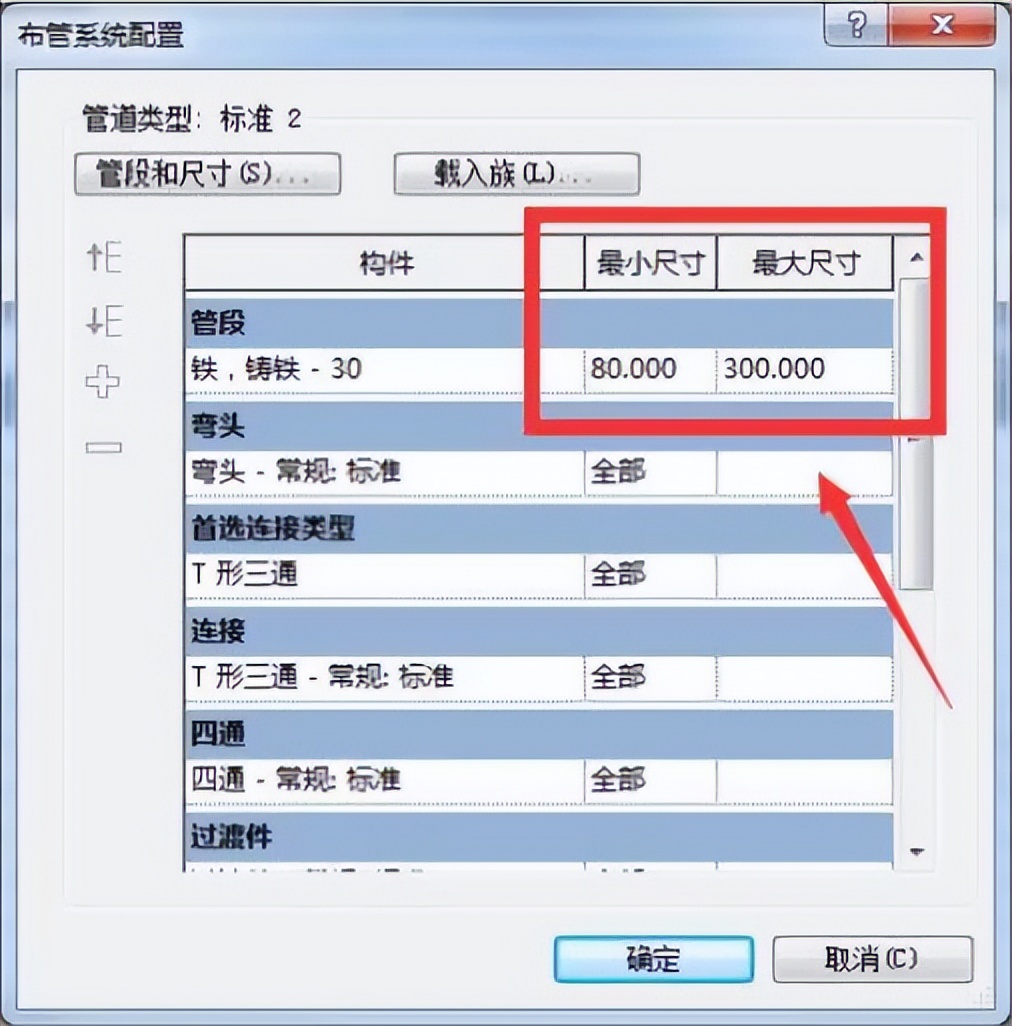
我们点开“管道和尺寸”找到对应的管材,添加新的管径。我们以“铁-铸铁-30”为例子,选到它,如图3所示,
单击“新建尺寸”,我们新建一个公称直径为20mm,输入相应的内径和外径,点击确定完成,如图4所示。

返回到刚才的“布管系统配置“,我们在最小尺寸下拉列表中找到刚才新建的20mm,点击确定完成,如图5所示。
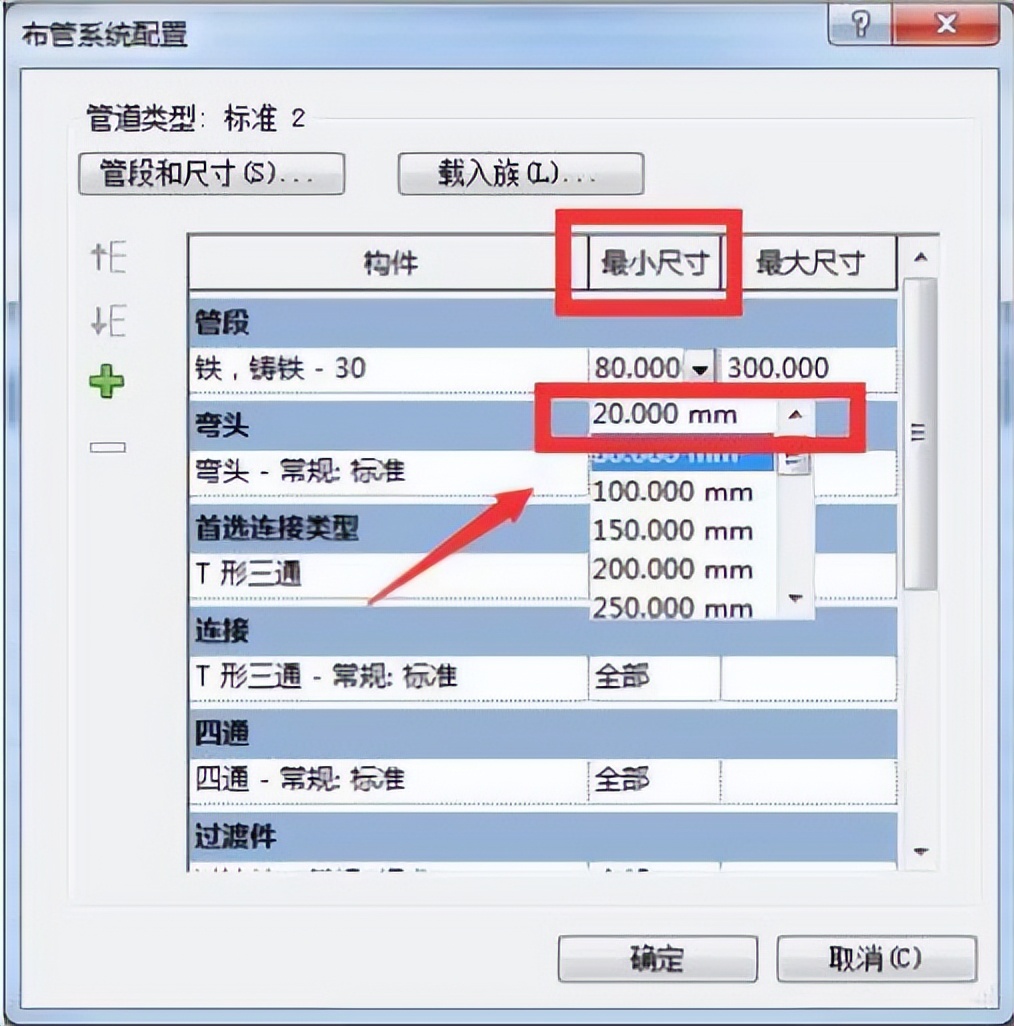
在项目当中,我们点选管子,这时,你会看到直径下拉菜单有我们刚才新建的直径20mm,如图6所示,这时就完成了新建的操作了。
Revit插件【出图模块】让BIM建模更加得心应手!
BIM建模助手【出图模块】有批量导出图纸,批量创建图纸,净高平面图,净高构件定位,净高分析,洞口定位,洞口标注,一键开洞,标注调整,标注避让,尺寸定位标注,管线标注,轴网距离标注,快速视图样板,快速局部平面,快速剖面,局部三维,构件显隐等等功能。
除了出图模块,还有机电,土建,综合,施工,族库,有求必应【7大模块】158+功能,全部都可使用。
建模助手使用:https://www.zhbim.com/?source=csdn




 文章介绍了在项目中遇到没有合适管径时,如何在Revit中自定义新建管径的步骤,包括编辑类型属性、设置最小和最大尺寸、添加新管径等,并提到了BIM建模助手的出图模块功能,如批量导出图纸和各种标注等。
文章介绍了在项目中遇到没有合适管径时,如何在Revit中自定义新建管径的步骤,包括编辑类型属性、设置最小和最大尺寸、添加新管径等,并提到了BIM建模助手的出图模块功能,如批量导出图纸和各种标注等。
















 1226
1226

 被折叠的 条评论
为什么被折叠?
被折叠的 条评论
为什么被折叠?








